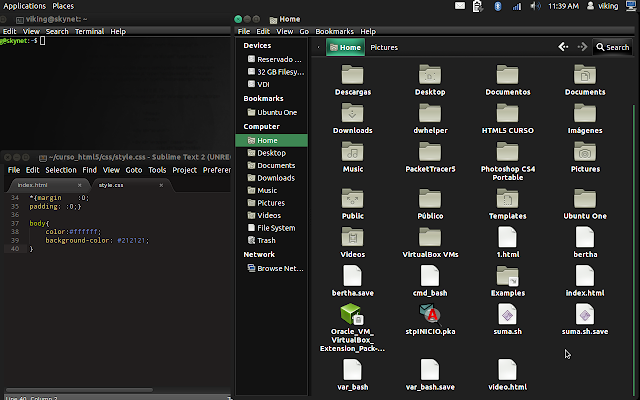
De momento, ha sido un orgullo total, simplemente me gusta como quedo ;), pero dejemos de hablar y empecemos a explicar.
Ese cambio consiste en lo siguiente:
- Instalación de la Gnome-shell
- Instalación de Ubuntu Tweak
- Instalación del Tema Dark-Green
- Instalación de Sublime Text[IDE de desarrollo web]
- Eliminación de la Barra Inferior de Gnome
- Modificación del Prompt
Instalación de Gnome
La instalación del Gnome-shell es bastante sencilla, solo es cuestión de ir al centro de software de ubuntu y buscar gnome-shell y con ello instalara nuestro gnome 3, si cerramos la secion, deberemos cambiar el entorno gráfico a Classic Ubuntu (En ubuntu 12.04, cambiamos esto en el circulo que esta justo a un lado de nuestro nombre de usuario, en la pantalla de login).
Instalación de Ubuntu Tweak
Para instalar Ubuntu Tweak necesitamos abrir nuestra terminal y teclear los siguiente comandos.
sudo add-apt-repository ppa:tualatrix/ppa
sudo apt-get update
sudo apt-get install ubuntu-tweak
Instalación del Tema Dark Green
Una vez bajado nuestro tema, lo descomprimiremos, para ello abrimos nuestra terminal y tecleamos.
sudo nautilus /usr/share/themes
Nos abrirá una ventana, nueva la cual NO debemos de cerrar ni cambiar, abrimos en una nueva ventana, la carpeta donde guardamos la capeta del tema, la copiamos y la pegamos en la ventana de Themes, que nos abrió Nautilus.
Una vez echo esto, abrimos nuestro Ubuntu Tweak y vamos a la Apariencia>Tema y dejamos nuestras opciones de la siguiente manera.
Cerramos Ubuntu Tweak.
Modificar Prompt.
En lo personal, backtrack no me gusta como distribucion,aunque facilita la vida a la hora de hacer auditorias, sin embargo, lo que si me facina es el prompt que lleva, que es de un color diferente te ayuda a visualizar mas facilmente cuando escribiste algo.
Para dejar un prompt similar al de backtrack abrimos terminal y tecleamos.
nano .bashrc
Buscamos las siguientes Lineas
# set a fancy prompt (non-color, unless we know we "want" color)
case "$TERM" in
xterm-color) color_prompt=yes;;
esac
y comentamos todas, agregando un hastag (#) al inicio de cada linea dejandolo asi
# set a fancy prompt (non-color, unless we know we "want" color)
#case "$TERM" in
#xterm-color) color_prompt=yes;;
#esac
Mas adelante buscaremos la siguiente linea
#force_color_prompt=yes
Ahora, esta linea le quitaremos el hastag (#), dejándola así.
force_color_prompt=yes
Presionamos Ctrl+o y Enter para guardar, después Ctrrl+x para salir
Como podrán ver al parecer todo ya esta funcionando de maravilla, sin embargo. aun falta algo. desaparecer nuestra barra inferior del tema.
Eliminar Barra Inferior
Para hacer eso, abrimos nuevamente terminal y tecleamos
sudo apt-get install dconf-tools
Una vez instalado, vamos a aplicaciones>Herramientas del sistema y abrimos el dconf editor, dentro de el vamos a org>gnome>gnome-panel>layout , nuestra configuracion debe quedar asi.
EXTRA: INSTALACIÓN DE SUBLIME TEXT
Hasta aqui, en lo que corresponde del tema, es todo, sin embargo, como estos ultimos meses he estado muy metido en el desarrollo web, instale una IDE de desarrollo que me encanto, se llama sublime text, te proporciona un entorno agradable, y ademas, cuenta con un autocompletar muy bueno y ya incluye etiquetas de HTML5.
para instalar abrimos terminal y tecleamos
sudo add-apt-repository ppa:webupd8team/sublime-text-2
sudo apt-get update
sudo apt-get install sublime-text-2-dev
Ahora si, podemos dar por finalizada la instalación de nuestro nuevo tema con Sublime Text.
Let's Code!



No hay comentarios:
Publicar un comentario